Introduction :
Dès que l’on commence a avoir un catalogue produit conséquent nous avons souvent besoin d’éditer rapidement et en masse nos fiches produits et par exemple
- Augmenter les prix en masse
- Changer rapidement les titre
- Faire une promotion de 10% sur toute une game d’article
- …
Pour celà, le plugin WooCommerce Advanced bulk Edit qui permet de gérer en masse votre catalogue est une petite perle qu’il vous faut absolument avoir.
Lien du plugin : http://codecanyon.net/item/woocommerce-advanced-bulk-edit/8011417
prix : 19$ (C’est dérisoire)
INSTALLATION DU PLUGIN : WooCommerce Advanced bulk Edit
L’instalation du plugin se fait de manière standard, soit en FTP soit en téléchargant le Zip depuis l’installeur de WordPress. il n’y a rien de particulier a noter.
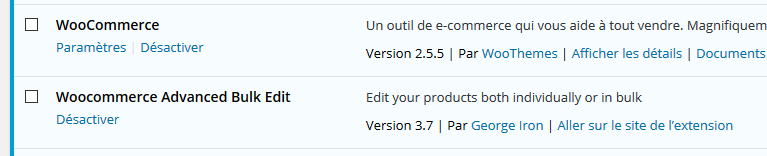
Une fois activé un nouveau lien de menu apparait dans la section « produits » de votre site WooCommerce :
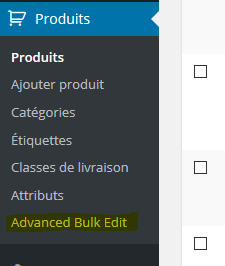
Utilisation de WooCommerce Advanced bulk Edit : Edition de produit en masse
Quant on se connecte sur le plugin un tableau se présente a nous et nous permet de gérer nos produit en masse :
Première chose a faire : sélectionner / filtrer les produits que l’on souhaite éditer.
Pour celà un filtre de recherche avancé et très efficasses est a notre disposition, vous pourrez selectionner facilement les produits par titre, catégorie, prix de vente, prix en promo, UGS, et mots clés.

Affichages des produits, Recherches, Enregistrements et Menu
Un fois vos produit filtré, ceux-ci s’affiche dans un tableau, de multiple option de gestion s’offrent alors à nous :
Menu :

Ces 6 menus vous permettent de gérer rapidement d’importantes choses sur vos produits :
-Ajouter : permet d’ajouter un produit
-Dupliquer : permet de dupliquer le ou les produits sélectionnés
-Supprimer : permet de dupliquer le ou les produits sélectionnés
-Gestionnaire de sélection : permet d’afficher une recherche avancée
-Modifier en vrac : permet de faire des modifications avancées sur les produits sélectionnés
-Réglages rapides : permet de faire quelques réglages
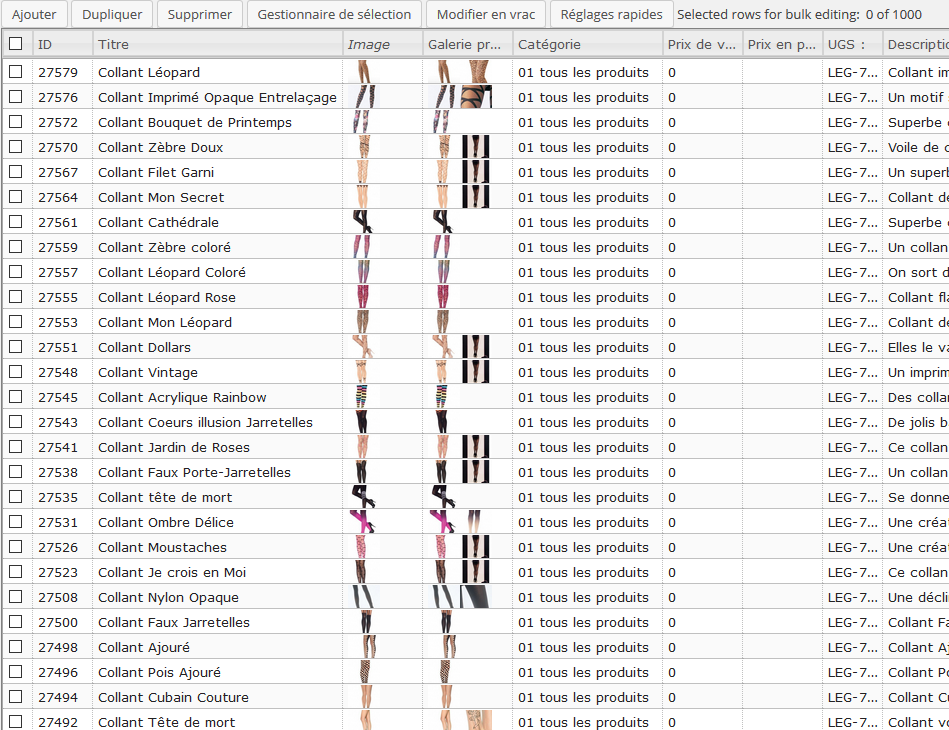
Modification rapide d’un ou plusieurs produits
Pour modifier un produit si suffitr de cliquer dans la case que l’on souhaite modifier et changer la valeur.
NB : Quand vous avez modifié quoi que ce soit vous devez cliquer obligatoirement sur une autre case pour que la précédente s’affiche avec un petit signe rouge prouvant qu’elle sera enregistrée quand vous cliquerez sur le bouton.

Comme on peut le voir sur l’image du dessus j’écris 140 dans la case jaune. Pour que le changement prenne effet je désélectionne cette case en cliquant sur un autre ( sur l’image de dessous j’ai sélectionné la case juste en dessous « 139 » )
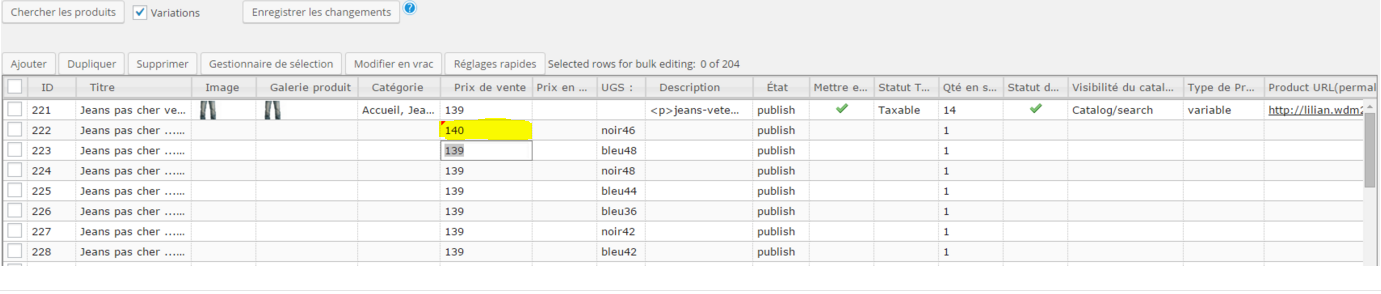
Une fois les modifications effectuées vous n’avez plus qu’à cliquer sur « Enregistrer les changements »

Gestionnaire de sélection
Le gestionnaire de sélection permet de pouvoir faire un recherche très rapide de vos produits ou bien d’en faire une très poussée !
Parlons de la recherche rapide
En haut du gestionnaire vous avez ces 4 boutons

– Sélectionner tous les produits : permet de sélectionner tous les produits d’un seul coup
– Sélectionner toutes les déclinaisons : Permet de sélectionner toutes les déclinaisons d’un seul coup
– Sélectionner les produits en double : permet de sélectionner tous les doublons
– Sélectionner les déclinaisons en double : permet de sélectionner tout les doublons de déclinaison
Parlons maintenant de la recherche beaucoup plus avancée
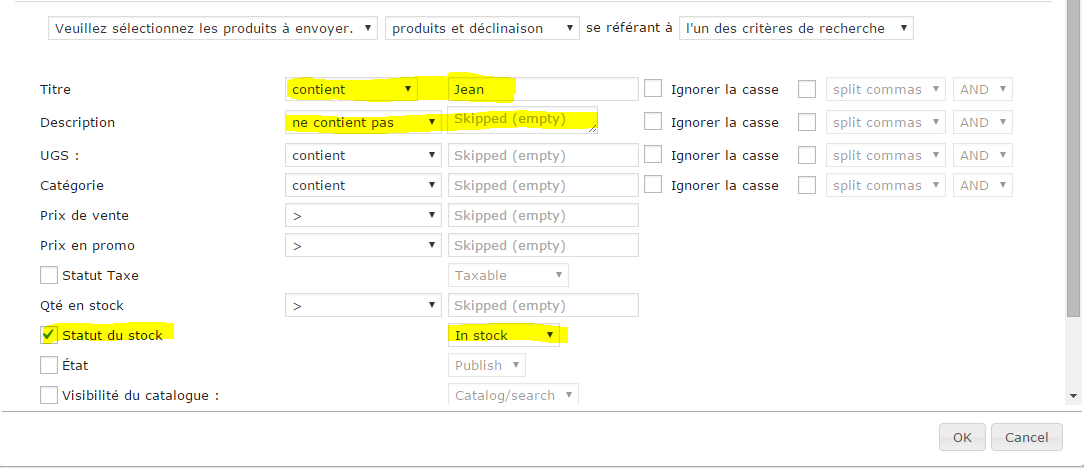
C’est là que se joue une importante compréhension.
Tout d’abord on commence par les trois champs en haut qui vous permettent de dire : « Je veux sélectionner » ( pour le 1er champ ) « les produits et déclinaisons » ( 2eme champs ) « se référant à » « l’un des critères de recherche » ( il y a la possibilité de choisir « se référant à tous les critères de recherche )
Il faut le lire comme une phrase et vous trouverez directement ce que vous voulez.
Sur l’image plus haut, j’ai choisi seulement de mettre 3 critères :
- titre : je demande de séléctionner les produits dont le titre contient le mot « Jean »
- Description : je demande ici que la description « ne contienne pas » un champs vide
- Statut du stock : Je demande ici « In stock » car je veux uniquement l’affichage de produit en stock
Edition en masse du ou des produit(s) sélectionné(s)
Grâce à ce petit éditeur simple et efficace vous pouvez éditer TOUS les produits sélectionnés
Attention j’insiste bien sur le « sélectionnés » car vous ne pouvez modifier les produits que vous aurez sélectionné manuellement ou grâce au manager de sélection.
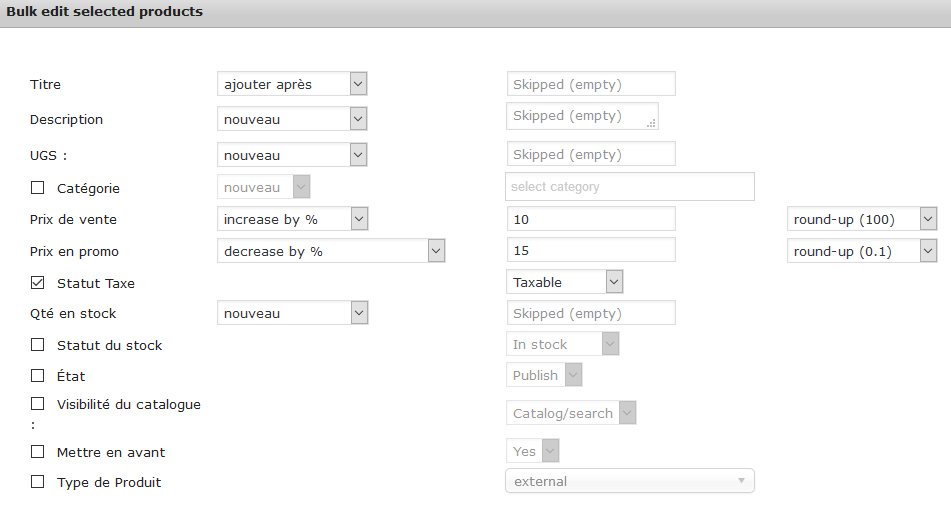
Edition en masse des produit sélectionnés
Comme on peut le voir ici je demande qu’un chose c’est de changer le noms des produits que j’ai selectionné en « Jean Tissus Bleu »
Si j’avais voulu modifier le prix de tous ces produits et les mettre en promo, il aurait juste suffit de modifier la case « Prix en promo » de sélectionner « nouveau » et mettre un nombre dans la case correspondante.
A savoir ! Toutes les cases non cochées ou dans lesquelles il y a écrit « Skipped ( empty ) » ne seront pas prises en compte lors de l’enregistrement
Changer les colonnes ou en supprimer ( pour l’affichage uniquement )
Vous avez ce bouton en bas de votre tableau de sélection. Lors d’un simple clic dessus vous obtiendrez ce cadre permettant de gérer l’affichage des colonnes
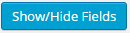
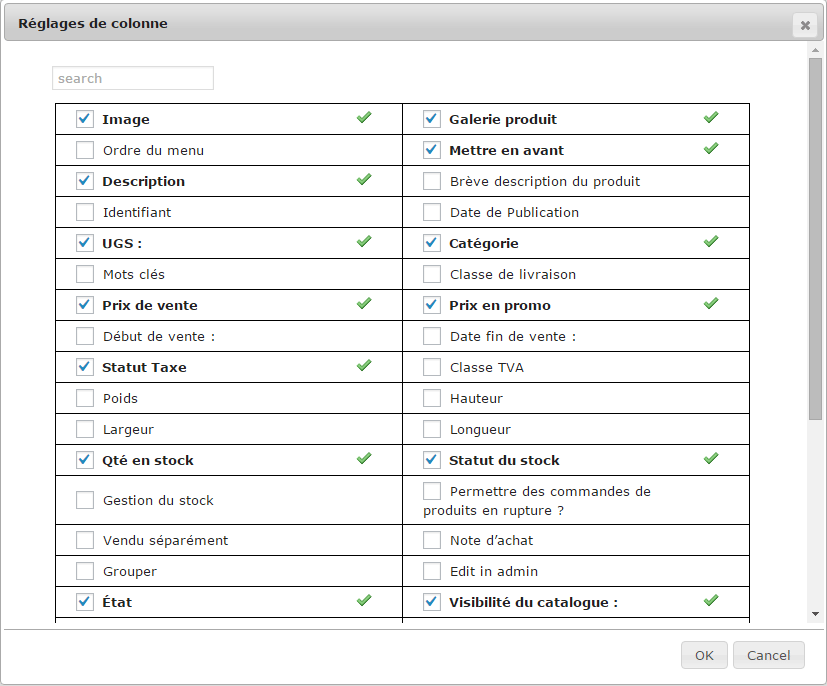
Comme vous pouvez le voir il vous suffit juste de cocher la case correspondante au nom de colonne que vous souhaitez afficher et cliquer su OK.
Conclusion : WooCommerce Advanced bulk Edit
Vous éditer régulièrement votre catalogue produit ? Que vous ayez 100 produit ou 10.000 ce plugin est a mon humble avis « Un must have » : (C’est le premier mot qui me vient a l’esprit). Pour 19$ seulement WooCommerce Advanced bulk Edit va vous faciliter la vie et faire gagner un temps monstrueux, il n’y a pas a hésitez c’est de la bombe.
Sur ces belles paroles je vous souhaite une agréable journée !
N’hésitez pas a commenter, partager ou a laisser votre retour.
@Bientôt
Fred

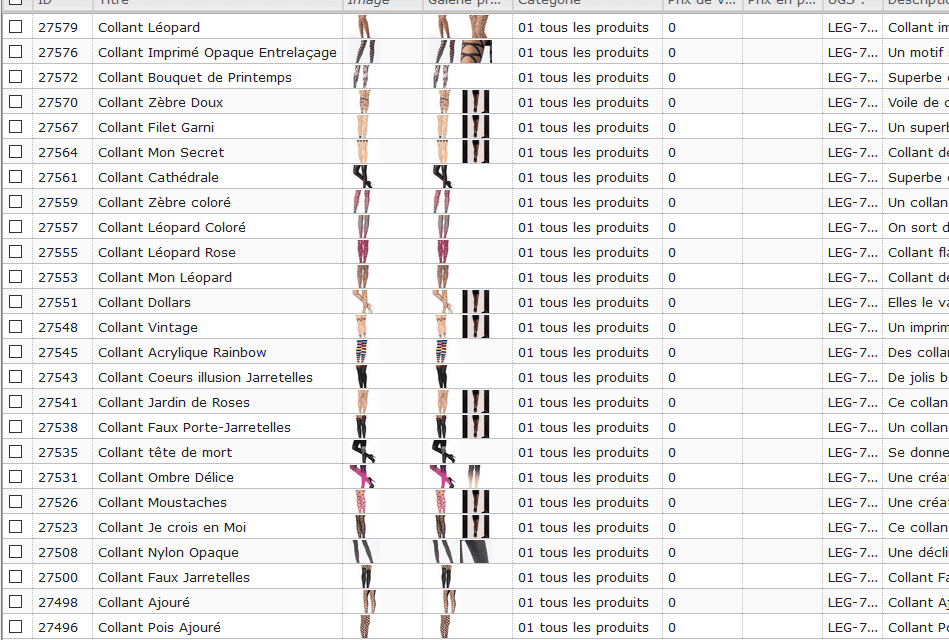





Bonjour
Une question sur ce plugin
Peut-on mettre en veille des produits ?
Et si non connaissez un plugin qui le fait
Merci
En veille… = en mode brouillon ??
Oui on peut logiquement le faire en modifiant le statut des produits
Bonjour,
Je viens d’installer ce plugin qui semble bien fonctionner. J’ai voulu testé le filtre via la visibilité, mode « caché », des produits créés auparavant dans woocommerce.
Il semblerait que les produits qui sont en mode « cachés » dans woocommerce soient qualifiés visibles dans le plugin!! Je peux les modifier via le plugin, et lorsque je retourne dans woocommerce, la modification n’est pas non plus prise en compte, comme s’il y avait imperméabilité entre les 2.
Pouvez-vous me dire comment faire en sorte que tout cela soit « chaîné »?
….j’espère que j’ai été claire dans la description de mon souci!
Merci d’avance.
Ha ? heu ?? avez vous ouvert un ticket de support auprès du développeur du plugin ?
Non….les modifis sont bien prises en compte « en ligne » ensuite, c’est juste dans l’Admin, lorsque je navigue entre la liste des produits dans le Woocommerce « de base », et le plugin, je me suis rendue compte que les modifs faites dans l’un ou dans l’autre, ne basculent pas de l’un à l’autre!
Là le mieux c’est de contacter le vendeur et voir pour qu’il intervienne.
OK je tente…mais je crains que le vendeur ne soit anglophone, ça risque de ne pas être simple!
Merci quand même.
Bonne soirée.
Bonjour Fred, toujours pas de nouvelles du développeur du plugin…une idée sur ce que je peux faire?
Les modifs produits sont bien prises en compte sur le site, dans un cas comme dans l’autre (via le plugin ou via les produits dans Woocommerce), c’est juste cette absence de « chainage » d’une interface à l’autre qui manque, et qui met le doute sur les réelles caractéristiques des produits!
Normalement les auteurs assurent le support. Vous pouvez toujours faire appel a un développeur pour qu’il intervienne sur votre site.
Bonjour,
je rentre actuellement une par une les fiches produits
j’ai plus de 1000 à faire n’existe til pas une solution plus rapide peut être à partir d’une base de donnée ?
merci !
Bonjour.
Je n’ai pas trouvé comment ajouter des attributs et ses variations avec ce plugin ? C’est possible ou pas ?
Merci
Bonjour,
J’utilisais la version très limitée Free depuis quelque temps ,
aussi je viens d’installer la version pro et gros problème … la colonne avec le filtre catégorie a disparu
J’ai soumis le problème au vendeur… mais pas réponse
Quelqu’un aurait un solution ?
Cordialement